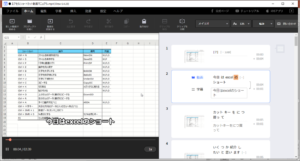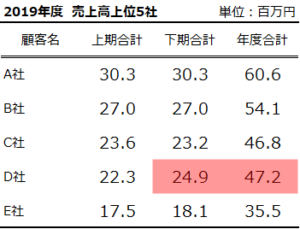説明会、研修の参加募集、出欠確認の方法 - Microsoft Formsの活用
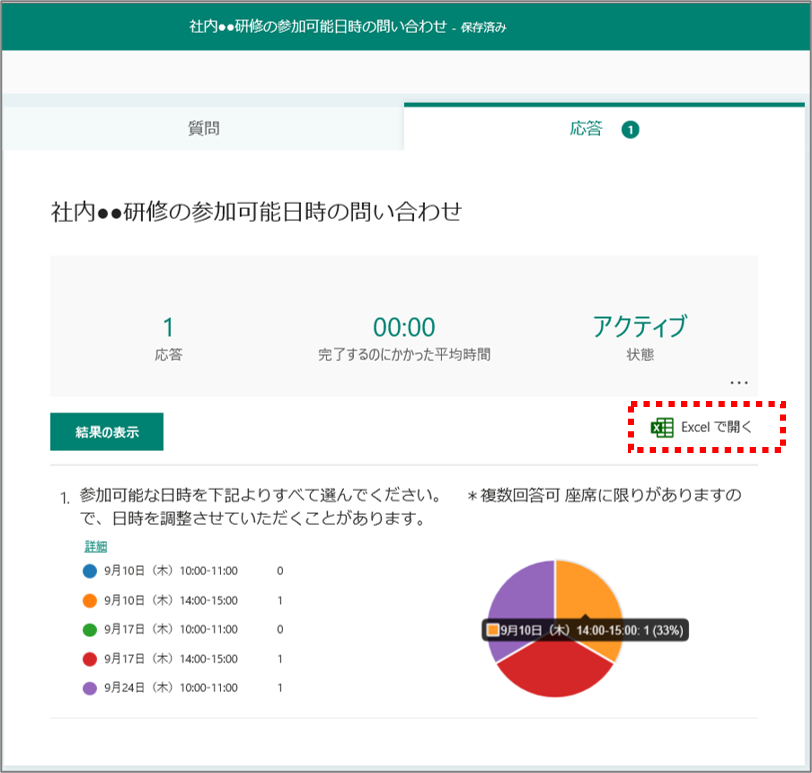
面倒なイベント参加募集、出欠確認
日々、社内では様々な会議、説明会、研修等のイベントが開催されています。
開催が1回のみで、その日時が既に決まっているのでしたら、その出欠確認はそんなに大変ではありません。
しかし、説明会や研修において、部屋の人数制限の為、同じ内容を複数回開催しなければならない場合、この参加者とその参加回の集約は、結構大変な作業になります。
ここでオススメなのが、「素早く作成・自動で集計 オンライン・アンケートの方法」で紹介したMicrosoft Formsの活用です。
これまで、出欠確認は主にメールで実施していたと思いますが、この方法ではメールの受信を追いかけなければならず、集約する人の負担が大きかったとおもいます。Microsoft Formsを活用することにより、参加可否の回答がFormsによって自動で集約されるので、工数を大幅に削減することができます。
と言うことで、今回は、Microsoft Formsを使って、イベントの参加可能回を集約する方法を紹介します。
Microsoft Fromsとは?
Microsoft Fromsとは、Office 365の機能の一つで、アンケートや今回のような出欠確認の問い合せフォーマットを作成し、その結果を集約するツールです。
大まかな使い方としては、
・Microsoft Froms上で、問い合せフォーマット(今回は、出欠可能日時の確認)を作成し、
・問い合せフォーマット回答ページのURLを対象者にメールで配信、
・回答してもらった後、Formsが回答結果を自動集計するので、その結果を画面で確認する or Excelで結果を取り出す、
となります。
問い合せ依頼者がやることは、参加可能日時の問い合せフォーマットを作成し、回答ページのURLをメールで配信するだけです。後は、回答者が回答を終えるのは待つだけです。
Fromsでイベントの参加可能日問い合せフォーマットを作る
①Internet Explorer等のブラウザに「office.com」と入力する。Office 365のメニュー画面が開く。
②Formsのアイコンをクリックする。
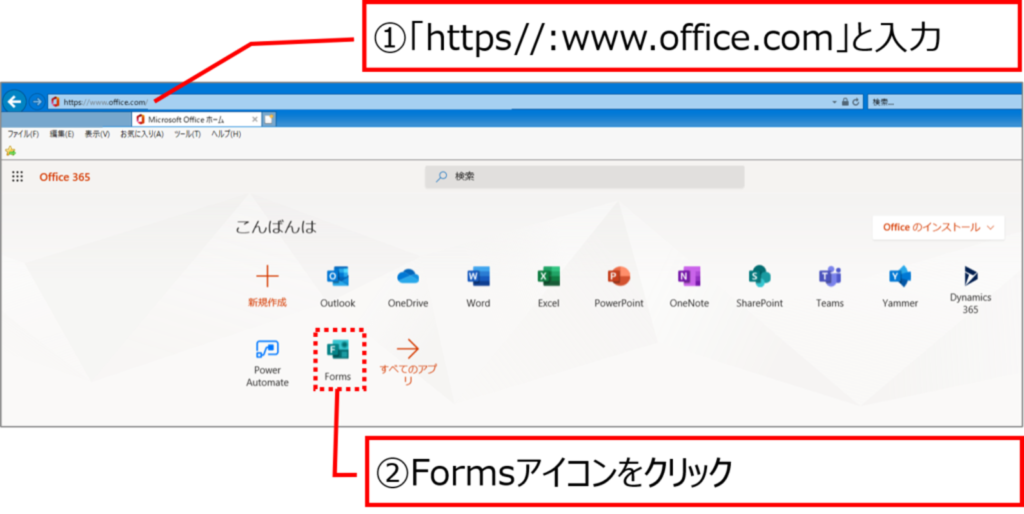
③「新しいフォームを作成」ボタンをクリックする。問い合せフォーマットの作成画面が開きます。
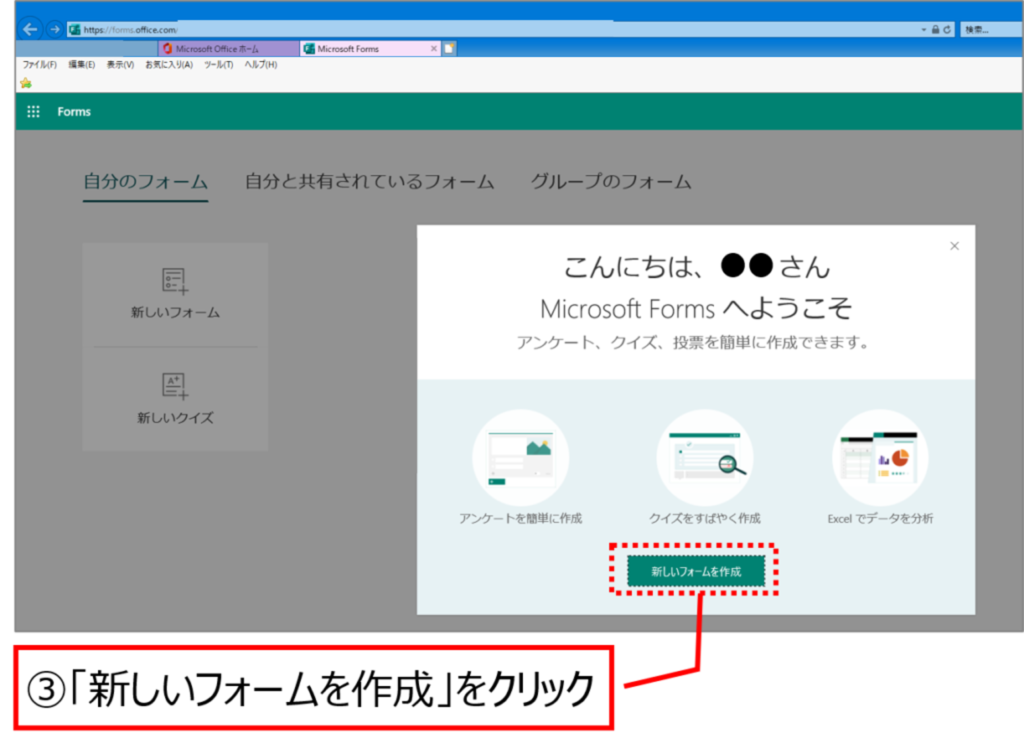
④「無題のフォーム」欄に、題名を入力します。
ここでは、社内の研修の参加可能回を問い合せするフォーマットの例として、「社内●●研修の参加可能日時の問い合わせ」と入力しています。
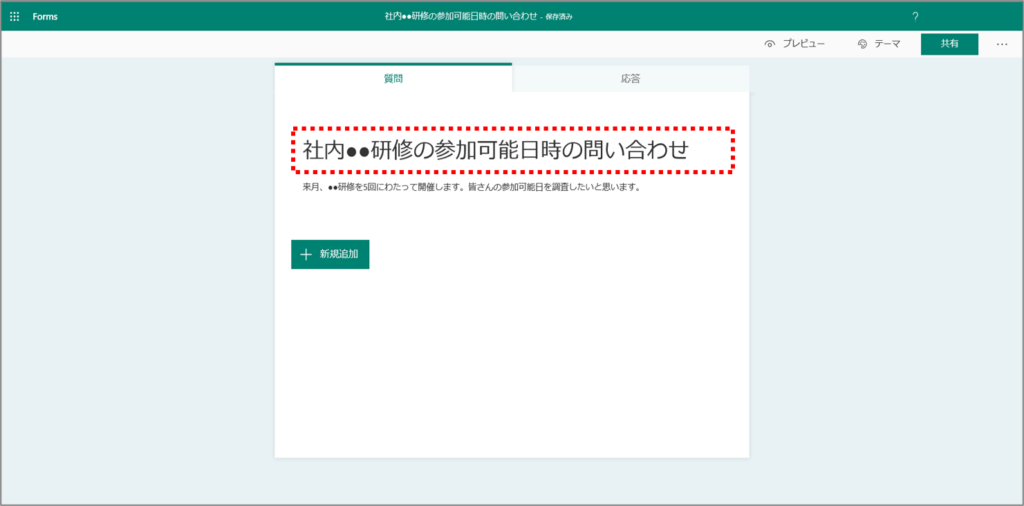
⑤問いを作成していきます。「+新規追加」をクリックします。質問の問題形式を選ぶことができます。
「選択肢」:選択肢から回答を選ぶ方式
「テキスト」:回答欄に自由に入力する方式
⑥ここでは、「選択肢」方式の問いを作ります。「選択肢」を押します。
本例では、同じ内容の研修が5回開催されることになっており、開催日時は決まっております。そのどれに参加できるかを問い合せするフォーマットを作成する想定となっています。
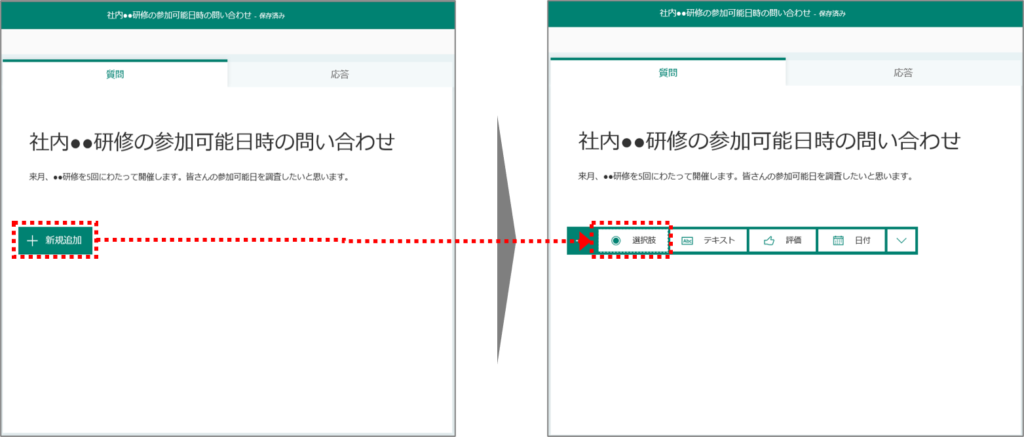
⑦「質問」欄に問いを入力します。
⑧次に選択肢を作ります。「オプション1」に選択肢を入力します。
続けて、「オプション2」以降も入力していきます。
「オプション」には、あらかじめ決めてあった研修の開催日時を入力していきます。
それから、後で人数調整ができるよう、参加できる回を複数選択してもらえるようにします。「複数回答」をオンにします。
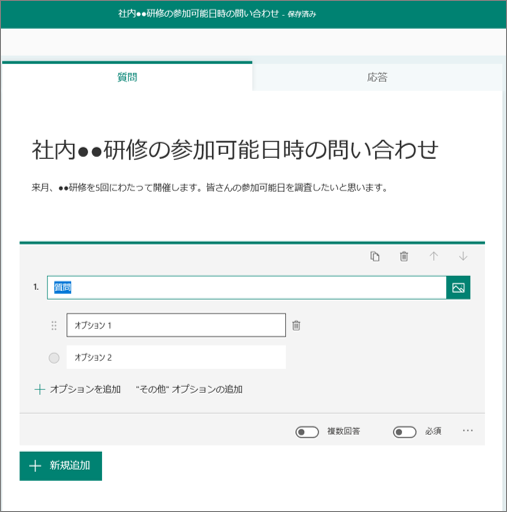
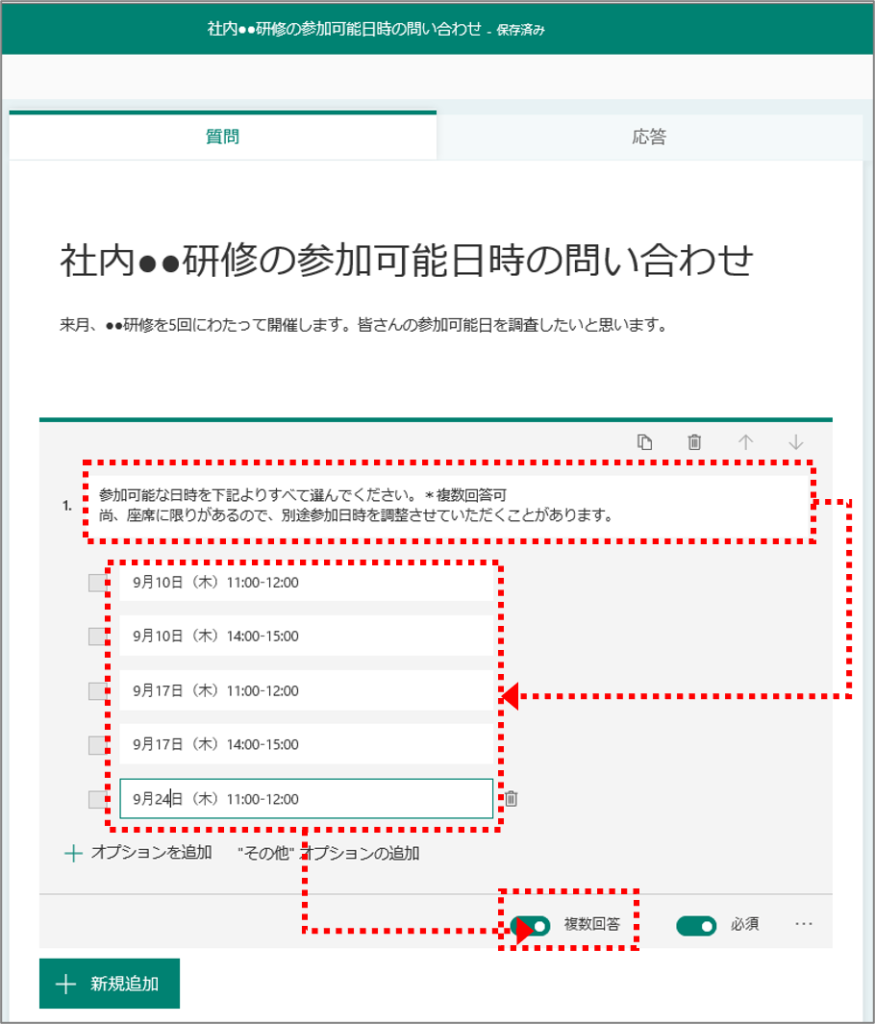
⑨左上の「←戻る」をクリックします。
⑩次に、問い合せ回答画面のURLを取得します。右上の「共有」をクリックします。
⑪「コピー」を押して、問い合せ回答画面のURLをコピーします。
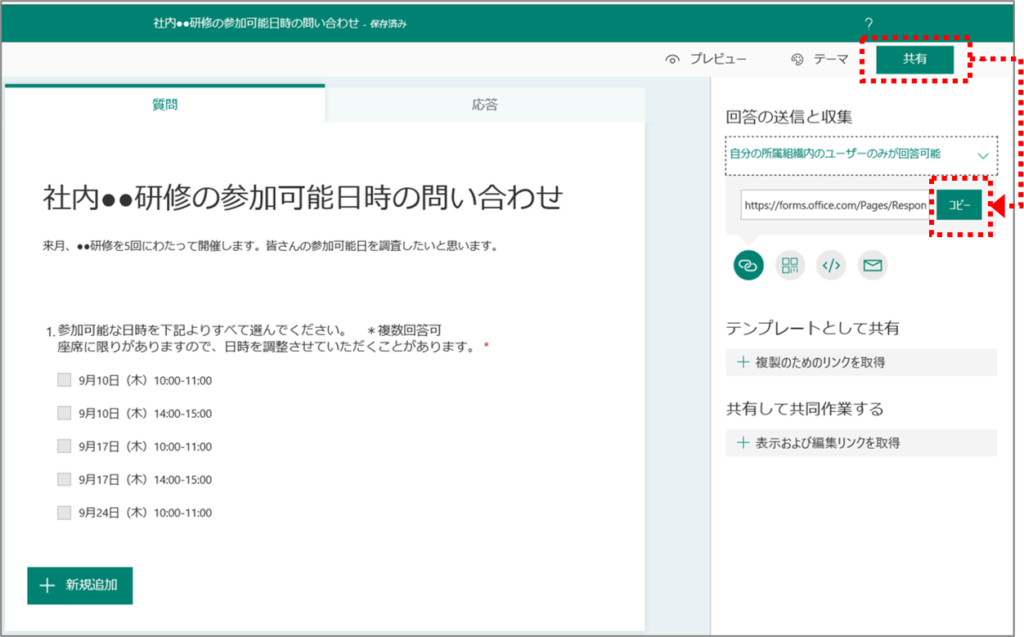
⑫メール文章にペーストして、配信します。
尚、メール受信者がリンクをクリックすると、ブラウザに下の画面が表示されます。
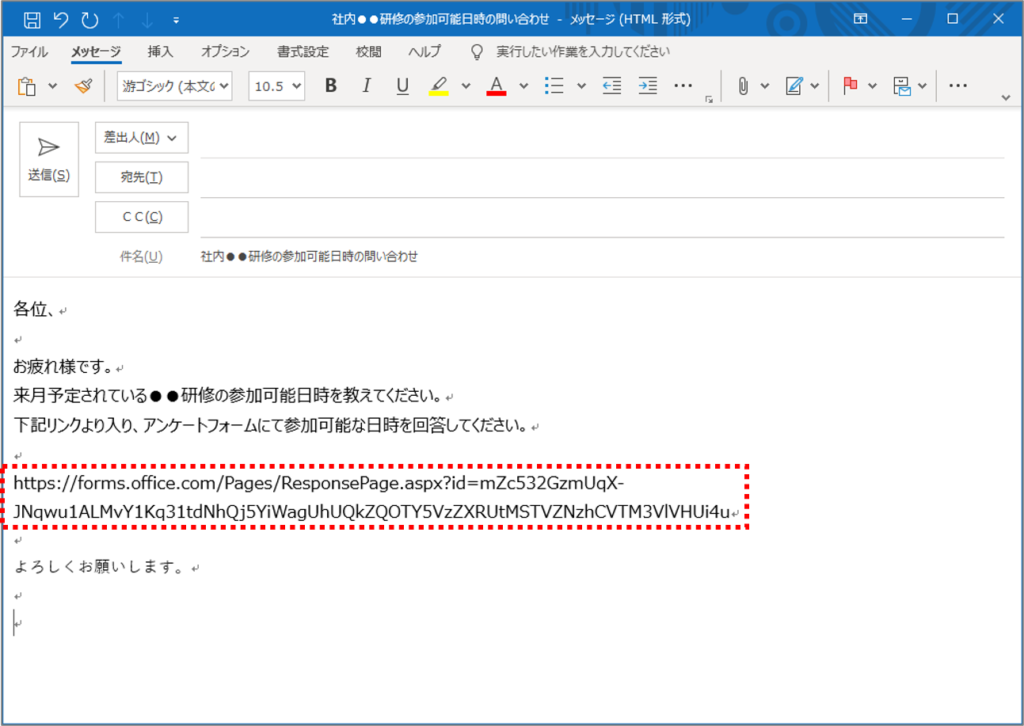
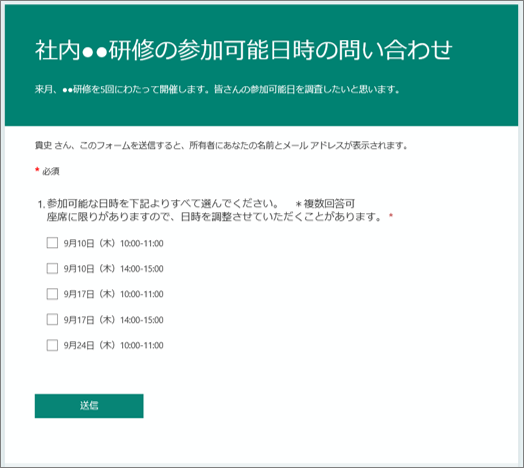
⑬回答の結果の確認は、「応答」をクリックする。回答の集計結果が確認できる。
⑭「Excelで開く」をクリックすると、エクセルでアンケート結果のデータを抽出することができる。
もし定員オーバーの回が出てしまった場合には、このExcelデータを抽出して、いろいろ加工が出来そうですね。
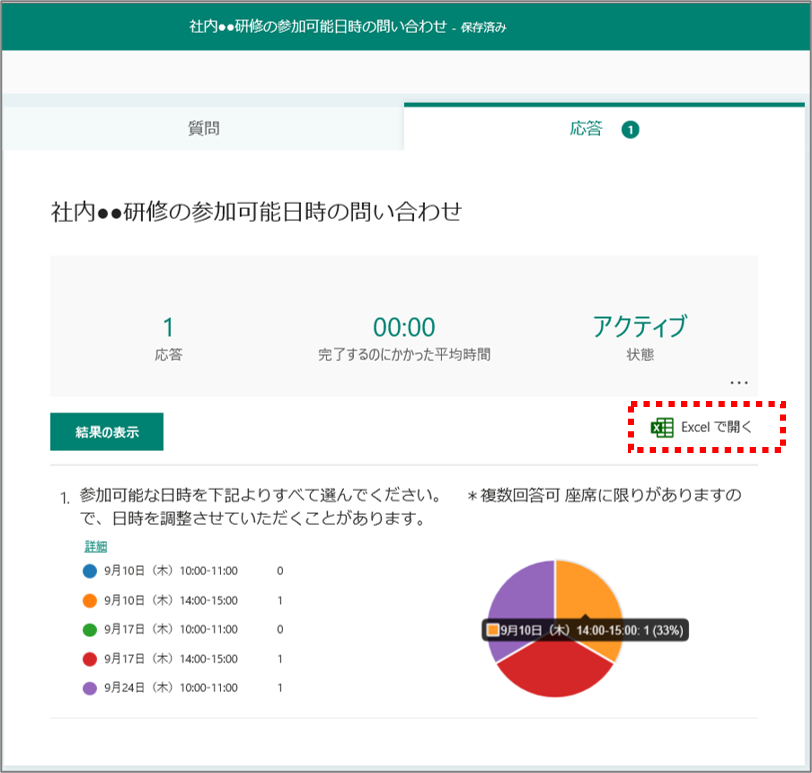
以上、Microsoft Formsを活用した、素早く参加者を集約する方法を紹介しました。今回の例は、社内研修の参加者を集約するためにMicrosoft Formsを使いましたが、研修後の理解度テストにも活用が出来そうですね。
<関連記事>
素早く作成・自動で集計 オンライン・アンケートの方法 - Microsoft Formsの活用
データを素早くまとめるテクニック3選 - エクセル機能の応用
動画で紹介 エクセルの表を素早く操作するショートカット10選
作業手順書を動画で作ろう!(1/2) - PowerPointとVrewの活用
作業手順書を動画で作ろう!(2/2) - PowerPointとVrewの活用
利益が減少した原因を分析する。 エクセルの機能 x 分析の鉄則 Vol.1
利益が減少した原因を分析する。 エクセルの機能 x 分析の鉄則 Vol.2
<おすすめ ビジネス・ガジェット>